LINEMO(ラインモ)はソフトバンクの格安SIMプランです。
LINEMOなら3GB月990円、10GB月2090円、30GB月2970円です。30GBプランは5分かけ放題が無料です。(新プランではLINEスタンプ使い放題は対象外)
ソフトバンクと同じ速度が出るので、いつでも快適にスマホが使えます。推定で約125万人がLINEMOを契約していて、私もLINEMOを契約しています。

※ LINEMO運営の指摘による追記:「詳細はLINEMOの公式サイト(https://www.linemo.jp/)でご確認ください」
料金プランを説明した後に、ラインモの評判とデリットを実際に使って徹底評価します。LINEMOは速度を重視する人やLINEを使う人におすすめの格安SIMです。
LINEMOのデメリットは、オンライン契約のみ、対面サポートや電話サポートなし、格安SIMの中ではそこまで安くない、スマホ販売なしなど。
デメリットはいくつかありますが、快適に月990円で3GB使えるので、LINEMOの評判はそこそこ良いです。(IIJmioなら月950円で5GBなので、LINEMOは割高感でそこまで評判は高くない)
※ このページはLINEMOの総合掲示板でもあります。ラインモの全般的なコメントはここに投稿してもらえればと思います。
 LINEMOキャンペーンで16000ポイントもらう方法【2025年最新】2回線目と再契約に注意
LINEMOキャンペーンで16000ポイントもらう方法【2025年最新】2回線目と再契約に注意
LINEMOの目次
LINEMOの料金プランの詳細(新料金プラン)
| LINEMO | 段階制 | 月額料金 | 速度 |
|---|---|---|---|
| LINEMOベストプラン | 3GB以下 | 990円 | 高速通信 |
| 3GB〜10GB | 2090円 | 高速通信 | |
| 10GB〜15GB | 最大300kbps | ||
| 15GB超え | 最大128kbps | ||
| LINEMOベストプランV (5分かけ放題付き) | 30GB以下 | 2970円 | 高速通信 |
| 30GB〜45GB | 最大1Mbps | ||
| 45GB超え | 最大128kbps |
LINEMOにはLINEMOベストプランとLINEMOベストプランVの2つのプランがあります。それぞれのプランで実際に使ったデータ量に応じて月額料金と通信速度が変わります。
LINEアプリはデータ消費なしに使えます。テザリングもできます。余ったデータ量の翌月繰越は非対応です。
契約事務手数料:3,850円
SIMカード再発行手数料:無料
違約金:2年縛りや解約金なし
- 通話料金(国内通話)
- LINEMOベストプラン:30秒22円(G-Callで30秒8円)、5分かけ放題:月550円(5分を超えると30秒22円)、無制限の通話かけ放題:月1650円
- LINEMOベストプランV:5分かけ放題が無料(5分を超えると30秒22円)、無制限の通話かけ放題:月1100円
LINEMOの評価とサービススペック
| 通信速度(高速) | ★★★★★ いつも速い |
| 月額料金 | ★★★☆☆ 普通(3GB) ★★★☆☆ 普通(10GB) ★★★★☆ 安い(30GB) |
| 通話料金 | ★★★☆☆ 普通 |
| データ選択肢 | ★★☆☆☆ 少なめ (3/10/30GB) |
| サポート | ★★☆☆☆ チャットのみ9:00〜20:00 |
| 評判 | ★★★★☆ 良い |
| 電波とエリア | ソフトバンク回線で99.9% (人口カバー率) |
| 低速 | 最大128kbps〜1Mbps (使ったデータ量で速度が変わる) |
| 速度の切り替え | × (高速⇄低速の手動切り替え不可) |
| データ翌月繰越 | × |
| スマホ販売 | × |
| 5G通信 | ○ |
| eSIM | ○ |
| テザリング | ○ |
| LINEのID検索 | ○ (年齢認証OK) |
| 海外利用 | × |
| MNPワンストップ | ○ |
| 違約金 | なし |
| 申し込み方法 | オンラインのみ |
| 支払い方法 | クレジットカード/口座振替 |
| 契約者の年齢 | 18歳以上なら契約可 |
LINEMOからの指摘により注記:「eSIM※ ※eSIMを利用するためには、eSIM対応の端末が必要です。※SIMロック解除が必要な場合があります。」「5G ※高速大容量5G(新周波数)は限定エリアで提供。 詳しくはエリアマップへ」5分超過の国内通話料は従量制、一部対象外の通話あり。時間帯により速度制御の場合あり。オンライン専用。表記は基本料金
LINEMOのデメリットの詳細

LINEMOを契約して、実際の使い勝手をもとにLINEMOのデメリットを徹底解説します。(格安SIMの管理人は2021年3月から契約して実際に使っています)
ラインモの主なデメリットは、契約はオンラインのみで店舗では契約できないこと、電話での問い合わせサポートもないことです。
余ったデータの翌月繰越もできず、最大300kbps〜1Mbpsの低速通信を使いすぎると最大128kbpに制限されます。スマホも販売していません。
LINEMOのデメリットと注意点を詳しく解説していきます。
デメリット① 契約はオンラインのみ
LINEMOのデメリットは一つは、オンラインでしか契約できないことです。ソフトバンクショップなどの店舗では契約できません。
店舗の運営には多額な費用がかかります。それを削ることで、LINEMOではソフトバンク品質でコスパが良いプランを実現させています。
オンラインで契約するのは難しく感じるかもですが、実際にやってみると簡単です。ネットで買物をする程度の難易度です。
デメリット② 店舗や電話サポートなし
LINEMOはソフトバンクショップや電話サポートはありません。LINEMOの公式サイトのオンラインチャットか、LINEアプリで問い合わせる必要があります。
ネットで検索すればほとんどの回答が見つかりますが、自分で検索ができない場合はLINEMOは合っていません・・。
デメリット③ そこまで安くない(10GB以下最安表記は誤解を招く)

LINEMOの公式サイトには上記のように”10GB以下最安”という記載がありますが、他の格安SIMと比較するとLINEMOの料金は別に最安でもなんでもないです。普通料金です。
LINEMOの10GB以下最安は、ドコモ/au/ソフトバンク、そして各種割引前の楽天モバイル(3GB/20GB/無制限)と比較した場合に限ります。その他多くの格安SIMの存在を無視しています。
楽天モバイルと比較した場合でも、LINEMOは3GB990円で10GB2090円ですが、楽天モバイルは3GB1078円、20GB2178円です。大差ありません。
さらに楽天モバイルなら条件が緩い家族割や学割があり、楽天リンクで無料通話もできて、楽天市場でお得に買い物ができるので、総合的に安さで言えば楽天モバイルに軍配が上がります。
 月3GB〜9GBの格安SIMおすすめランキング(スマホの中容量)
月3GB〜9GBの格安SIMおすすめランキング(スマホの中容量)
 10GB/15GB/20GB/30GBの格安SIMおすすめランキング(大容量プラン)
10GB/15GB/20GB/30GBの格安SIMおすすめランキング(大容量プラン)
デメリット④ 電話をあまりかけない場合はVは少し割高
LINEMOベストプランVは5分かけ放題が強制的についてくるので、他の格安SIMと比べて料金が少し割高です。
電話をそこそこする場合はVも良いですが、電話をあまりしない場合は、かけ放題が強制的に付いてこない他の割安な格安SIMがおすすめです。
デメリット⑤ データ繰越不可
LINEMOは余ったデータ量を翌月に繰り越せません。
デメリット⑥ 低速を使いすぎると最大128kbpsに制限される
LINEMOは最大300kbps〜1Mbpsの低速を使いすぎると、速度が最大128kbpsに制限されます。
最大128kbpsだとスマホの使い勝手が最悪になりますが、一般的な使い方をしていれば最大128kbpsに制限されることはほぼないので、普通の人は気にしなくて良いです。
デメリット⑦ スマホを売っていない
LINEMOはSIMまたはeSIMのみの提供していて、スマホは販売していません。
ほとんどのソフトバンクユーザは今のスマホでLINEMOが使えますが、新しいスマホが必要な人は端末が割安に手に入る格安SIMへの乗り換えがおすすめです。
 【11月最新】格安スマホの端末キャンペーンのおすすめ!1円スマホもある
【11月最新】格安スマホの端末キャンペーンのおすすめ!1円スマホもある
 【11月最新】iPhoneのキャンペーンのおすすめランキング!格安SIMとセットが安い
【11月最新】iPhoneのキャンペーンのおすすめランキング!格安SIMとセットが安い
LINEMOだと機種変更ができない?
LINEMOではスマホを販売していませんが、自分で機種変更はできます。
アップルストアやAmazon、ネットショップなどでスマホ本体のみを購入して、LINEMOのSIMカードを入れ替えたり、eSIMを再設定すれば機種変は完了です。
デメリット⑧ ソフトバンク光/Air契約者ならワイモバが安い
ソフトバンクユーザの多くはワイモバイルまたはLINEMOに乗り換えています。
どちらに乗り換えるのが良いかというと、ソフトバンク光/Air契約者ならワイモバが安くなるので、ワイモバがおすすめです。
ソフトバンク光/Airを契約していない場合は、ワイモバイルよりも安く使えるLINEMOがおすすめです。
ソフトバンク光/Air契約者におすすめ → ワイモバイルの公式サイト
 ワイモバイルの評判とデメリット&料金プラン総まとめ【Ymobileの口コミ掲示板】
ワイモバイルの評判とデメリット&料金プラン総まとめ【Ymobileの口コミ掲示板】
デメリット⑨ ソフトバンクの「みんな家族割+」と「おうち割 光セット」に非対応
※ 家族でソフトバンクを契約していない場合はスキップ
ソフトバンクに残る家族の料金が高くなる場合がある
ソフトバンクのデータ無制限のプランは家族で契約すると安くなりますが、家族の誰かがLINEMOに乗り換えてしまうと、ソフトバンクに残る家族の料金が高くなってしまいます。
ただし、月30GBを超える人だけソフトバンクに残して、残りの家族はLINEMOかワイモバイルに乗り換えれば、ほとんどの場合でトータルで安くなります。
もしくは、月30GBを超えて使っている家族は楽天モバイルに乗り換えさせて、30GB以下の人はLINEMOに乗り換えさせるのがおすすめです。
 楽天モバイルの評判とデメリットを実際に契約して評価【楽天モバイル総合掲示板】
楽天モバイルの評判とデメリットを実際に契約して評価【楽天モバイル総合掲示板】
デメリット⑨ ソフトバンクの「おうち割 光セット」に非対応
SoftBank光を契約している人の多くは「光BBユニット」「Wi-Fiマルチパック」「光電話」の3つのオプションに加入しています。
ソフトバンクかワイモバイルを契約していると、「おうち割 光セット」で3つのオプション料金が月2116円から月550円になります(月1566円引き)
家族全員がソフトバンクとワイモバイル以外にしてしまうと、「おうち割 光セット」が適用されずSoftBank光の料金が月1566円もアップします。
SoftBank光を契約している場合は、LINEMOではなく、SoftBank光が引き続き安く使えるワイモバイルがおすすめです。
デメリット⑩ 海外は無料ではない
LINEMOの公式サイトには「無料オプション、海外でもそのまま使える」と記載されていますが、国際ローミングの月額料金が無料なだけです。
海外でデータを使うと、別途料金が発生します。ソフトバンクのアメリカ放題も対応していません。
デメリット⑪ 17歳以下または法人は契約不可
LINEMOは17歳以下または法人は契約できません。
その他、LINEMOはApple Watchに対応していません。
デメリット⑫ 事務手数料が3850円かかる
LINEMOを契約する時に事務手数料3850円がかかります。
2025年8月19日までは無料でしたが、8月20日からは3850円になってしまいました。
事務手数料無料で契約できる格安SIMは、楽天モバイル、ahamo、povo、mineoです。
LINEMOの評判は悪い?電波が悪い?最新のアンケート結果(71人)

LINEMOを調べると、評判悪い、電波悪いなどのキーワードが出てきますが、実際のLINEMOの評判は良いです。
ソフトバンクと同等なので速度も速く、電波も良いです。VoLTEで通話できるので、通話品質も良いです。
料金は他の格安SIMと同じか少し高いくらいですが、速度が良いのでコスパ良いです。
格安SIMの管理人のTwitterアカウントで、格安SIMの満足度投票を毎年行っています。
※「投票の結果だけ見る」を除く
LINEMOのアンケート結果
| 2022年(57人) | 満足61.3% / 不満14.2% / やめた24.5% |
| 2023年(142人) | 満足67.6% / 不満10.5% / やめた21.9% |
| 2024年(128人) | 満足61.6% / 不満7.0% / やめた31.4% |
| 2025年(71人) | 満足53.5% / 不満8.4% / やめた38.1% |
満足度が低く感じるかもですが、大手キャリアの満足度は20%前後です。一般的な格安SIMは50%なので、LINEMOの満足度はそこそこ良いです。
ソフトバンクの電波が悪い場所だとLINEMOの電波も悪くなり、悪い口コミが出ていたりしますが、ドコモでもauでも電波が悪い場所はあるので気にしない方が良いです。
3GBまたは10GB、または5分かけ放題と30GBのセットがちょうど良い場合、LINEMOでほとんどの人は満足します。
LINEMOのメリットの詳細
3GB990円で快適に使えるのはコスパ良い
LINEMOの個人的な最大のメリットは3GBが月990円で快適に使えることです。
LINEMOよりも安い料金プランの格安SIMもありますが、平日昼に速度が低下したりします。LINEMOならいつでも快適に使えます。
ワイモバやUQもいつでも快適に使えますが、料金プランが複雑です。
ワイモバイルの4GBは1回線目は月2178円で、2回線目以降が月1078円です。UQモバイルの5GBは月2948円で、auひかりとひかり電話契約なら月1848円です。
LINEMOなら誰でも3GB月990円です。ただし、LINEMOは3GBを少しでも超えると月2090円になるので、3GBギリギリ使う人は注意が必要です。
10GB2090円は普通
LINEMOの10GB2090円は、他の格安SIMと比較して高くもないし安くもないし、普通料金です。
月2970円で30GBと5分かけ放題付きは、電話をそこそこする人ならお得
LINEMOベストプランVは、月30GB近く使う人で電話をそこそこする人ならお得です。
月30GB近く使う場合でも電話をあまりしない人なら、5分かけ放題なしで安くなるpovoがおすすめです。(povoなら実質月2200円で30GB)
月30GBを超える場合は、LINEMOより安く使える楽天モバイルがおすすめです。
速度が速い
LINEMOはソフトバンクと同じネットワークで同じ品質で使えます。いつでも速い速度でストレスなしにスマホが使えます。

時間帯により速度制御は気にしなくて良い
LINEMOの公式サイトには「時間帯により速度制御の場合あり」という記載があります。
A. ネットワークサービスの安定的な提供のため、時間帯により、動画、ゲーム等のサービス、AR(拡張現実)等の機能を用いたサービス、その他トラヒックの混雑を生じさせるおそれのあるサービスのご利用にあたり、通信速度を制御いたします。なお、通信の切断は行いません。通信が混雑し、または通信の混雑が⽣じる可能性がある場合、ネットワーク全体の品質を確保するため、通信の種類及び内容にかかわらず、速度を制御する場合があります。
ざっくり説明すると心配はほとんど不要です。
格安SIMの管理人は、LINEMOのサービス開始当初から契約していますが、時間帯による速度制御は今のところ行われたことがありません。
LINEMOはワイモバイルやソフトバンクと同じ速度でいつでも快適に使えます。
LINEアプリがデータ消費なし
LINEMOならLINEアプリをデータ消費なしで使えます。20GBプランだとオマケ程度ですが、3GBプランならLINEデータフリーは結構助かります。
LINEはビデオ通話を良くする場合はそれなりにデータを消費するので、LINEのビデオ通話をよくする場合は、LINEアプリがギガノーカウントのLINEMOは嬉しい特典です。
※ トークでの位置情報の共有・Liveの利用、スタンプショップの利用、ニュース記事の閲覧など一部LINEギガフリーの対象外があります
ほとんどのスマホが使える
iPhone6s以上のiPhoneならLINEMOで使えます。
ソフトバンク/au/ドコモのiPhoneはSIMロック解除が必須ですが、iPhone13以降とSE3なら全機種SIMロック解除済みなのでそのままLINEMOで使えます。
問題はAndroidスマホですが、かなり古いスマホを引っ張り出してこなければ、ほとんどのAndroidスマホでLINEMOが使えます。詳細は下記をご確認ください。
 LINEMOの対応機種の詳細、iPhoneやAndroidは使える?
LINEMOの対応機種の詳細、iPhoneやAndroidは使える?
口座振替とソフトバンクまとめて支払い対応
LINEMOは口座振替とソフトバンクのまとめて支払いにも対応しています。
契約するとPayPay最大16,000円もらえる
LINEMOを契約すると、キャンペーンでPayPay最大16,000円もらえます。
最新の乗り換えキャンペーン情報は下記にまとめているので参考にしてみてください。
 LINEMOキャンペーンで16000ポイントもらう方法【2025年最新】2回線目と再契約に注意
LINEMOキャンペーンで16000ポイントもらう方法【2025年最新】2回線目と再契約に注意
LINEMOの総合評価:シンプルで安くて高品質
LINEMOは3GB月990円、10GB月2090円、30GB月2970円です。
他の格安SIMと比較して料金は安いわけではないですが、ソフトバンクと同一品質で快適に使えるのでLINENOのコスパは良いです。
ワイモバイルはソフトバンク光契約者、UQモバイルはauひかり契約者なら安くなりますが、LINEMOは最初からシンプルに安く使えます。
3GBが月792円で使えるNUROモバイルもありますが、通信品質を考慮すると、いつでも快適に使えるLINEMOの3GBプランがおすすめです。
LINEMOを申し込むのに必要なものと事前準備
LINEMOは18歳以上なら契約できます。
LINEMOの申し込みに必要なものは、①本人確認書類、②クレジットカードまたはキャッシュカード、③今のスマホの電話番号のまま乗り換えたい場合はMNP予約番号です。
本人確認書類は運転免許証(表と裏)またはマイナンバーカード(顔写真の面)のいずれか1点です。スマホで全体の写真を撮っておきます(eSIMなら事前撮影不要)
LINEMOはMNPワンストップ対応なので、ほとんどの場合でMNP予約番号なしで乗り換えられます。ソフトバンクまたはワイモバイルから乗り換えなら本人確認書類も不要です。
※ LINEMO運営の指摘による追記:「詳細はLINEMOの公式サイト(https://www.linemo.jp/)でご確認ください」
今のスマホ会社がMNPワンストップ対応ならMNP予約番号は不要
LINEMOはMNPワンストップに対応しているので、今のスマホ会社もMNPワンストップに対応している場合、MNP予約番号なしで今の電話番号のままLINEMOに乗り換えられます。
MNPワンストップ対応の事業者:ドコモ / au / ソフトバンク / 楽天モバイル / ワイモバイル / LINEMO / UQモバイル / povo / ahamo / irumo / IIJmio / mineo / BIGLOBEモバイル / イオンモバイル / 日本通信SIM / JCOMモバイル / NUROモバイル / LINEモバイル/ NifMo / HISモバイル / KABU&モバイル
例えば、ドコモからLINEMOに乗り換える場合、両方ともMNPワンストップに対応しているので、MNP予約番号なしに乗り換えできます。
※ 新しい電話番号でも問題ない場合もMNP予約番号は不要です。その場合は新規契約になります。
必要に応じて事前に今のスマホのSIMロックを解除する
iPhoneをLINEMOで使う場合
iPhoneをLINEMOで使うにはSIMロック解除が必要です。
iPhone → 設定 → 情報 → 「SIMロック」が「SIMロックなし」ならSIMロック解除済みで、LINEMOで使えます(iPhone13以降とSE3はSIMロック解除済み)
AndroidスマホをLINEMOで使う場合
Androidスマホ → 設定 → 端末情報 → SIMのステータス → 「SIMロックステータス」が「許可されています」ならSIMロック解除済みで、LINEMOで使えます(2021年9月以降に発売されたキャリアスマホはSIMロック解除済)
「許可されていません」となっている場合は、下記を参考にSIMロックを解除します。
ただし、ドコモとauのAndroidスマホをLINEMOで使うと電波が悪くなる可能性があるので、その場合は他の格安SIMがおすすめです。
キャリアメールからGmailへ変更がおすすめ
LINEMOに乗り換えてもドコモメール、auメール、ソフトバンクメールなどのキャリアメールを使い続けることができますが、月330円かかります。
Gmailなどの無料のフリーメールに変更ががおすすめです。(キャリアメール代込みでもLINEMOが大幅に安くなるので、乗り換えてから時間ができた時にメルアド変更でもOK)
LINEMOの旧プランから新プランに変更した方が良い?
| 旧プラン | 定額制 | 月額料金 | 低速(無制限) |
|---|---|---|---|
| ミニプラン | 3GB | 990円 | 300kbps |
| スマホプラン | 20GB | 2728円 | 1Mbps |
| LINEMO | 段階制 | 月額料金 | 速度 |
|---|---|---|---|
| LINEMOベストプラン | 3GB以下 | 990円 | 高速通信 |
| 3GB〜10GB | 2090円 | 高速通信 | |
| 10GB〜15GB | 最大300kbps | ||
| 15GB超え | 最大128kbps | ||
| LINEMOベストプランV (5分かけ放題付き) | 20GB以下 | 2970円 | 高速通信 |
| 30GB〜45GB | 最大1Mbps | ||
| 45GB超え | 最大128kbps |
LINEMOの旧プランから新プランに変更した方が良いかですが、下記の3つのいずれかに当てはまる場合に、プラン変更または乗り換えがおすすめです。
① ミニプランを契約していて、データを使い切って速度制限になることが多い場合、LINEMOベストプランにプラン変更がおすすめです。たまに速度制限になる程度なら、3GBを使い切っても高くならないミニプランのままが良いです。
② スマホプランを契約していて、使っているデータ量が月10GB以下の場合、LINEMOベストプランにすると安くなるのでプラン変更がおすすめです。
③ スマホプランを契約していて、データを使い切って速度制限になることが多い場合、データ無制限が安く使える楽天モバイルへの乗り換えがおすすめです。(Vだと結構高くなるので・・)
LINEMOベストプランVはLINEスタンプ無料が対象外
LINEMOのスマホプラン(20GB)なら、月240円のLINEスタンププレミアム(ベーシックコース)が無料で使えます。1500万種類以上のLINEスタンプが無料で使い放題です。
それが新プランのLINEMOベストプランVにすると、LINEスタンプ無料は対象外になるので注意してください。

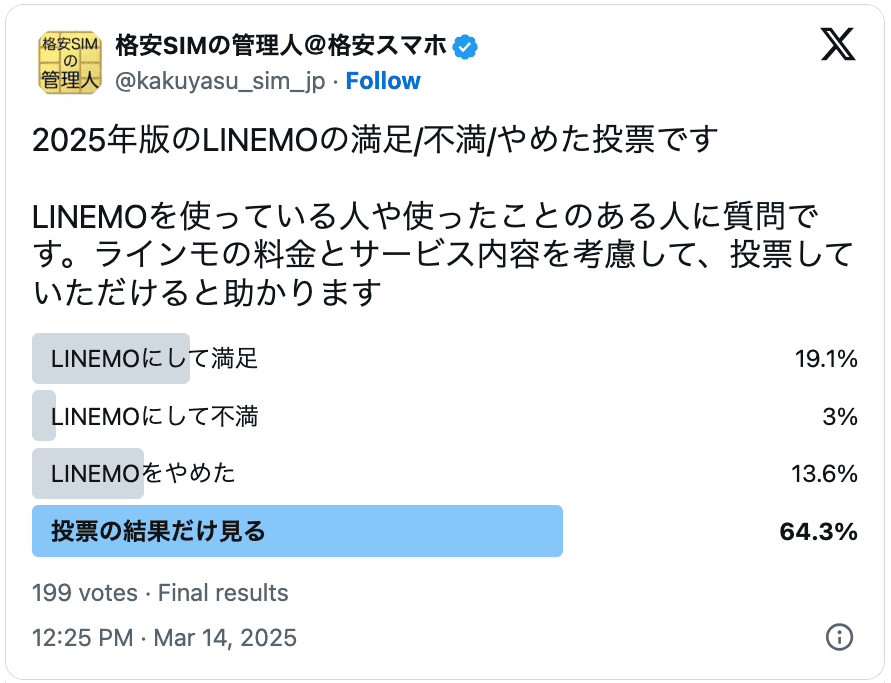
※ ユーザ登録をしてコメントするとAmazonギフト券プレゼント! (コメントは手動承認が必要になる場合があります。その場合は基本的に24時間以内に反映されます )
コメントと実体験を書き込む(口コミ掲示板155件)
全ての記事のコメントを検索
このキャンペーンで新規契約する人はいないと思いますが…
回線持っている人は宝くじ感覚で、とりあえずエントリーしてみてはいかがでしょうか。
https://www.linemo.jp/campaign/syukakusai/202509/
LINEMOは契約事務手数料が無料でしたが、2025年8月20日からは3,850円かかります。
各種手数料などの改定について
https://www.softbank.jp/corp/news/press/sbkk/2025/20250718_02/
SIMやeSIMの再発行手数料は当面の間は無料のまま継続です。
>ウェブでのSIM再発行に関する手続きは当面無料です。有料化の準備が整い次第、別途ウェブサイトなどでお知らせします。
SIMやeSIMの再発行手数料も後々に有料化は確定でしょうね…
LINEMOは契約事務手数料が無料な所が良かったんですけどね・・残念😫
店頭なら兎も角、オンラインでも手数料を請求する路線を他社が追随するつもりなら、地味に嫌な流れですね😓
最終的にはキャリアが雁首揃えてソフトバンクの新手数料の倍額(最悪は4倍以上)まで値上げするような気がしてきましたね。根本にあるのは極端なMNP優遇という歪な体制でしょう。
特にサブブランドはキャリアから維持費用の値下げ目当てで即日でプラン変更してもペナルティが全くないため、スマホ乗換え.com→LINEMOに即変更というのがMNPというか転売屋の絶好のターゲットにされていましたからね。
ぶっちゃけMNPで実質2~4万もお得になるなら、極端な話として手数料&解約金で20000円以上取らなきゃやってられないでしょう。
それを防ぐのに最も手っ取り早い方法は最終的に光回線やWiMAXみたいな超高額手数料を化して二の足を踏ませる手法に変化したとしても何ら不思議ではないです。2年縛りが事実上廃止されたため、そのうち解約手数料も5ケタ設定が常態化すると思います。
本来なら2年以上端末使ったら、2万円値引きクーポンをいつでも使えるとかそういう優遇すりゃいいのに、MNPばっか優遇してて移らない奴はバカを見るでは本当にどうしようもないです。
ラインモはプランも楽天みたいに従量制にしちゃうし、ユーザーに優しくないことばかりするようになっちゃいましたね。
LINEMOがまたわけわかんない修正依頼してきた
私のサイト
LINEMO公式の10GB以下最安という記載は一般的ではない
LINEMO運営からの指摘
最安というのは最上級表現で誤解を招く可能性があるから根拠の記載か削除するように。なお下記の公式サイトの画像は根拠を示しているからOK
https://kakuyasu-sim.jp/linemo#Expensive
> LINEMOの公式サイトには上記のように”10GB以下最安”という記載がありますが、他の格安SIMと比較するとLINEMOの料金は別に最安でもなんでもないです。普通料金です。
> LINEMOの10GB以下最安は、ドコモ/au/ソフトバンク、そして各種割引前の楽天モバイル(3GB/20GB/無制限)と比較した場合に限ります。(その他多くの格安SIMの存在を無視している)
このためLINEMOの最安という記載は一般的ではないと、注意書きという意味合いで根拠を書いているのに、”最安”という単語だけ捉えて、直すか消せと言ってくる。
日本語が通じないのかな・・
2回抗議したら、相手が確認ミスを認めて修正不要になりました。。
いやはや・・。
あとこの修正依頼は、1回目はLINEMO運営のミス?2回目は仲介しているアクトレのミス?っぽいかも。
linemoは落ち目のような気もするけど、Perplexity proを1年間無償で使えるサービスはとてもありがたい。
ソフトバンク系のyモバイルやソフトバンク本家でも同様のサービス。
年間200$でおよそ30000円相当を無料で使える。
今のところ、検索系AIでかなり評価の高いPerplexity
このサービスの効果が切れるまでは、linemoを続けると思う。
この付加価値の付け方はなかなか上手いと個人的には思う。
正式に追随しましたね。
「LINEMOベストプランV」が契約の翌月からずっと月額2,700円(税込み2,970円)で30GBまで利用可能に!
https://www.softbank.jp/corp/news/press/sbkk/2024/20241025_01/
LINEMOベストプランVは20GBと30GBの段階性でしたが、20GBが30GBに増量されて、もともとの30GBは消滅した感じなのかな?(もともとの30GBを50GBに増量とかすればいいのに・・)
LINEMOベストプラン
月2970円/月30GB/5分かけ放題/余ったデータの翌月繰越不可/データを使い切ると月45GBまで1Mbps、45GBを超えると128kgpに制限
UQモバイル
月3278円/月33GB/10分かけ放題/余ったデータの翌月繰越可能/データを使い切ると1Mbps、月50GBを超えると128kbpsに制限
ahamo
月2970円/月30GB/5分かけ放題/余ったデータの翌月繰越不可/データを使い切ると1Mbpsに制限/海外でも15日間は30GBまで使える
月30GB近く使う場合はどれを選んでもいいと思いますが、強いて言えば、通信品質はLINEO有利、コスパはUQモバイル有利、海外利用ならahamoといった感じでしょうか?
2段階の通信制限は一種のトレンドですかね?
通信品質が低下しているドコモが追随しないのは謎ですね。
UQモバイルのコミコミプランはシンプルで魅力的ですが、オンラインで契約しても手数料が発生するのはネックですね…
2段階の速度制限
高速データ容量を使い切る→最大1Mbpsの速度制限→最大1Mbpsを使いすぎると最大128kbpsの速度制限
データを使い切った後の低速をごく一部が延々と使って、チリツモで回線負荷になるのは昔から言われていました。ほとんどの人は2段階制限は関係ない話なので、ドコモも追随すればいいと思いますが、謎に追随しないですね。。
UQモバイルはSIMまたはeSIMのみを申し込む場合は、Amazonのウェルカムパッケージで事務手数料3850円を実質350円にするのがおすすめです。キャンペーン内容も、au PAYの利用なしで最大17,000円もらえるAmazonが有利だと思います。
UQモバイルのキャンペーン記事にも、Amazon情報入れておかないと・・と思っています。(そのうちで放置してる
LINEMOベストプランVが最大6カ月間毎月30GBまで2,700円(税込み2,970円)で利用できるキャンペーンが始まるとのことです。
<お知らせ>「LINEMOベストプランV」が最大6カ月間、毎月30GBまで実質無料!
https://www.linemo.jp/campaign/bestplan-v_202409/notice_202409/
Yモバイルへの年貢納めが8ヶ月経ち、おとといLINEMOへ。
管理人さんのリンクから移らせてもらいました。
開通でやや戸惑ったのが、「回線切り替えの手続き」というやつ。
こんなの、他でありましたっけ?
最初これに気づかず、あれ〜、とか言ってるうちに、ああこれか、と。
私のリンク経由で申し込んでくれてありがとうございます。今気づきました。。遅すぎですね・・
MNPで回線切り替えの手続きは、ワイモバからLINEMOに限らず、どこでもある気がします。(ワイモバからLINEMOは、同じソフトバンクグループですがSIMの交換が入りますよね?回線切り替えが不要なのはahamo⇄irumoくらい?
回線切り替えが不要なのはahamo⇄irumoに加えてeximoです。 docomoはすごいですね。
LINEMOの契約者数 (ソフバンのIRのグラフ参照)
・2023年6月時点で130万回線
・2024年6月時点で125万回線
LINEMO純減してる・・
旧プランは悪くないけど、しばらく前から他の格安SIMから乗り換えるほどでもなくなってる。新プランで巻き返せるかというと、安くなっていないので勝算は悪い
その他の敗因
・店舗で契約しないと不安な人が結構いる可能性(LINEMOはオンライン専用)
・契約時に機種を大幅割引で買えないこと
・基本的に再契約や2回線目以降はキャンペーン対象外(Yahoo携帯ショップなら対象のはずだけど、アフィリエイト対象外なので知名度低い)
ちなみにこのサイトからLINEMOを契約してくれる人もかなり減りました。。運営がどうでもいいことを修正しろとか、どうでもいい注記しろとうるさいし、そもそも落ち目な肌感覚があった
https://www.softbank.jp/corp/set/data/ir/documents/presentations/fy2024/results/pdf/sbkk_earnings_presentation_20240806.pdf
大手3キャリアのオンラインブランドahamo、povo、LINEMOを比較すると、ahamoは手数料さえ支払えばショップでの対面サポートがあって、povoとLINEMOよりも、UQとワイモバイルにユーザー層が近い印象があります。
povoとLINEMOは対面サポートが必要ない知識あるユーザーが対象で、この層は独自性が強いpovoに魅力を感じる割合が多い気がします。LINEMOはpovoの独自性に馴染めない場合に消去法で選ぶ対象のようにも思えます。
知識あるユーザー層を価格競争力が高い楽天が吸収している影響もありそうです。楽天の繋がり具合に不満で転出する場合も、トッピングの選択肢の多さからpovoが強そうです。
ソフトバンクはYモバイルが好調なので、あえて対面サポートが必要ない層の選択肢で競争をしなくても十分という感じはしますね。 相変わらずYモバイルは以前の通りCMを放送しまくっていますが、LINEMOのCMは以前より少なくなって一時全く見ない時期もありました。(8月からは川口春奈さんの新CMが開始されています) 対面サポートが必要なくて知識があるユーザー層は、色… Read more »
管理人さま〜LINEMO新プランの記事更新お疲れ様です。
細かい点なのですが、
ベストプランVには『スタンプ無料』にはならないかも、と思いました。
どうしてそう解釈したかと言いますと…………………………
『LINEMOの「スマホプラン」をご契約なら、追加料金なしでLINEスタンプ プレミアム(ベーシックコース)がご利用いただけるサービスです。』
↑この文が、気になります。
ベストプランVが始動したら、どうなるかは分かりませんが、、、
うげぇ
LINEMOのベストプランとベストプランVはスタンプ無料の対象外になってました・・。ご指摘ありがとうございます。修正します
スタンプ無料は割と嬉しい特典だったので残念です。。
早速の検証、ありがとうございます。
そうなんですよ、『スタンプ無料』っ結構うれしい特典だったので、
新プランは?対象外か?気になってしまい、コメントしました。
記事の修正まで急がしてしまいました、いつもスミマセン。
新プラン、実質値上げですよ、
それでも未だまだLINEMOは速くて安くてバランス良いプランで、好印象です。
ラインモベストプランにエントリーしたので、今月から1GB追加チャージが7回無料のはずだが、チャージするボタン押してもその記載がなく、押すのが怖い…。
だれか押した方いらっしゃいますかー?
私は非契約者なのですが、公式を見てみると
「My Menuでのデータ追加購入時、画面上では「1.0GB/550円」と表示されますが、請求時に割引が適用されます。」との事です。
確認ありがとうございます。私も探してその文を見つけることができました。
わかりやすく表示してくれればよいものを……。
あわよくば使わせない作戦なのかと勘ぐってしまいます。
https://www.linemo.jp/lp/best_2406/
新プランの発表!
予約開始は来週から、
実際、使えるのは来月?
とりあえず
新キャンペーン開始。
ミニプランを1回線持ってます。
今は3GBで打ち止めなので安心ですが、楽天モバイルのように段階制になると、私的にはデメリットです。
今のミニプランが自動的に新プランに移行してしまうのか、調べないと。。。
キャンペーン詳細より、ベストプランへの切替手続き(2024年9月末を予定)との事より、新プランへ自動移行のようです。
計画的に利用する必要がありますね。
ベストプラン提供開始後、ベストプランに自動でプラン切替します(当社にて切替手続きを実施、手続き完了の翌月からベストプランが適用)
6月14日からデータ追加の割引を行うとの事ようです。
さっそく調べていただきありがとうございます。LINEMO ミニプランは、MNOかつ小容量の良いプランだったのですが、残念な進化ですね。楽天の悪いとこだけ まねしたらだめだよと思います。10GB、約1,000円のキャンペーンが終わったら、他へ引っ越しします。
楽天以外で新プラン自動移行を採用したのは注目します。ARPU(一人あたり売上高)を上げたいのが見え見えで、3GBに抑えたい人には迷惑ですね。
とはいえ、10GB2090円は需要がありそうな気がします。楽天以外のMNOでこのあたりの丁度良いプランが無かったので。
30GB3960円ならpovoを薦めたい。90日300GB9834円(30日100GB3278円)、5分カケホ550円を追加しても月3828円です。
公式の記事の読みましたが、まだ理解できでなくて汗。
契約中の皆が自動で新プランに更新?なのですか?ねえ、、、
増量キャンペーンに釣られてエントリーしたら、
新プランに自動で移行するようなので、
エントリーしなければ現行プラン使い続けられそう、とも思えます。
今スマホプラン利用中、
ミニプランとスマホプランを行ったり来たり出来るなら、LINEMO回線維持したいけど、
新プラン、初見はワクワクしましたが『月10GB前後の人が最適プラン』と気づき、うむむ己には向いて無さそうと今はガッカリです、、、
※ ベストプラン提供開始後、ベストプランに自動でプラン切替します(当社にて切替手続きを実施、手続き完了の翌月か らベストプランが適用)
とあり、自動でプラン切り替えみたいですね。
ミニプランは6月14日に受付終了とあり、ベストプランに自動移行で7月からミニプランが無くなるのでしょうかね?
ちなみにベストプランVのキャンペーンは無いんでしょうか。。。
オペレータに繋いで、スマホプランの扱いの確認がとれました。
回答
スマホプランはプラン自動切換えの
対象ではございません。
6月14日(金)から実施予定の
【LINEMOベストプラン発表記念キャンペーン】へ
エントリーのうえ、
ミニプランへプラン変更された場合に
ベストプランへの自動切換えの対象となります。
また、新プラン提供前までにスマホプランをご契約されましたら
新プラン提供後も、基本的にスマホプランを継続してご利用いただけます。
確認ありがとうございます!
ミニプラン、スマホプラン
駆け込み申し込みで、現プラン維持も可能って事ですね、有益情報です!!
(その時にキャンペーン特典を取るか、現行プラン維持のためエントリーを見送るを選ぶか、
これは初めてLINEMO体験したいって方々は難題です)
………
LINEMOベストプラン発行記念キャンペーン、派手に打って現プラン維持を減らしたい事が見えて、
ソフトバンクのLINEMOに期待してるのも見えました。
【データ使ったらお金使ってねっプラン】
どこもかしこも値上げです、仕方ないですが。
駆け込みました。新プラン、勝手に値段が上がるんでは困ってしまいますね。povoが真似しないと良いですね
Androidの場合、モバイルデータ通信の警告と制限を設定できるので、そこまで心配する必要はないかと思います。
私の場合、楽天の3GB運用で一度も超過していません。
実際のLINEMO利用者が情弱なので、そこが困りものです。
今のプランだと、3GB越えても300kbpsで使えますから、LINEのトーク程度なら使えます。
新プランだと、OS機能で上限を設定するといきなりデータが止まります。するとなんかおかしいとヘルプを私に送ろうとしても送れなくなりますし、自分で3GB制限を解除することも、情弱なのでむりだろうなぁ。
データSIMで構わない場合はSoftBankのデータ3GBのプランはありますのでこちらを使う手もあると思います、Linemoと違ってSoftBankプレミアムの特典も使えますのでお徳には使えると思います。
https://www.softbank.jp/mobile/price_plan/data/3g-for-data/
なるほど。
音声回線も必要で、今回端末が Pixel4a5g です。
eSIM: povoへMNP
物理SIM:データ通信専用3GBプラン
とするのが良さそうです。このプランは回線以上の価値がありますね。
https://k-tai.watch.impress.co.jp/docs/column/value/1419040.html
データ通信専用3GBプラン は、LYPプレミアムが使えるとのことで、端末が対応すれば
eSIM:povo
物理SIM:データ通信専用3GBプラン
とする手もありますね。
どのような関係かで運用が変わります。
ご家族でソフトバンクIDも共有可能なら、
データ残量も管理してあげる。
友人程度なら、3GBリミットは諦め、
超えたら千円くらいアップするけど、快適に使う経費と諦めてもらう。
LINEMOの今のミニプラン、改めて優良プランです。
(終了、残念、、、)
2つのプランになるんですね。
<ベストプラン>
~3GB 990円
~10GB 2,090円
<ベストプランV>
~20GB 2,970円
~30GB 3,960円
プラン内は、容量に応じて料金が上がる仕組み。
ユーザーのメリットが、あるのでしょうか?
安くするとか、細かい料金設定でもあれば良かったのですが。。。
※月10GB前後利用。
※お昼の低速は我慢ならない。
※オンラインのみ契約ウエルカム。
そんなユーザーには待ちに待ってた最適プランかな、と。
容量に対して自動で上がる部分に、
自分で制限設定できれば、
もっと多くのユーザーにメリットなんでしょうけど、
提供側は低速で大量に使われるのも塞ぎたいし、単価もあげたいし、
それが新プラン。
今までのプランが合ってた方々には
新プランはデメリットが増えてしまいそうです。
公式で見つけました!更新したのかな?
Q. 2024年6月13日以前にミニプランを契約していた場合、LINEMOベストプラン提供開始後もミニプランを利用できますか?
閉じる
A. 2024年10月以降でLINEMOベストプランに自動でプラン切り替えとなるのは、「LINEMOベストプラン発表記念キャンペーン」の適用を受けたお客さまのみです。
キャンペーンの適用を受けないお客さまは、引き続きミニプランをご利用いただけます。
よくあるご質問が追加されてますね。きっと質問が多かったのでしょう。ということは、今までのミニプランを維持できますね。よかった。
3GBまで990円10GBまで2,090円と20GBまで2,970円30GBまで3,960円ですか。
https://www.linemo.jp/lp/best_2406
コメント失礼します。
我が家はLINEMOを3台使っているんですが、気がついたら3台とも普通の電話ができなくなってました。LINE電話やインターネットはできるんですけど電話ができません。ウチだけでしょうか?LINEMOユーザーの方いかがです??
三台とも???
不思議ですね〜
https://www.linemo.jp/support/faq/view/27293
とりあえず、困った時は再起動とSIMカードなら抜き差し、でしょうか、、、
ステップ①
支払い不備の可能性:何らかの原因で支払いができなくなっていて、止められている
支払い状況の確認
https://www.linemo.jp/support/?id=01009
ステップ②
WiFiを切ってもLINE電話やインターネットが使える場合
↓
スマホがソフトバンクのVoLTEに対応していない可能性:2024年4月15日ごろにソフトバンクの3Gはほとんどのエリアで停波しました。停波後はスマホがソフトバンクのVoLTEに対応していない場合、普通の電話が使えなくなります。大半のスマホはソフトバンクのVoLTEに対応していますが、かなり古いスマホだと対応していない可能性があります。その場合は新しいスマホに機種変する必要があります。(もしくはスマホの設定でVoLTE通話のON/OFFができる機種もあります
WiFiを切るとLINE電話やインターネットが使えなくなる場合
↓
APNの設定、データ通信のON/OFF、機内モードのON/OFFなどを確認
ソフトバンクより、3G停波により電話ができない時の設定の確認について通知がでています。
こちらを確認してみるのも良いかと思います。
4月16日以降、通信や通話がご利用できないお客さまへ
https://www.softbank.jp/mobile/info/personal/news/service/20240418b/
これ、MVNOでも結構やっかいな問題でした。
mineoのソフトバンク回線をソフトバンクでもらった4Gガラケーで使ってましたが、突然圏外に。
いろいろしらべたら、
・VoLTEをOn
・mineo-sのAPN設定
・APNのうち、ipv4/ipv6を選択
ということで復旧しました。特に最後のがなかなかわからず、皆さん苦労していたようです。
皆様、相談乗っていただきありがとうございます。どうやら原因がわかりました。我が家の3台のスマホはGalaxyのs9、s9、a7でして、これらはどうやらソフトバンクのVoLteをつかまない機種のようです。。。
悲しいですが、機種変か携帯会社をかえるしかなさそうです。あーめんどくさいなぁー(笑)
LINEMO1年前から使っています
当時6か月実質無料に惹かれたので、セカンドSIMとして
使ってみたら意外な利点が
LINEMOというよりソフトバンク電波の利点
私、よくスキー場へ行く人なんだけど
スキー場での電波が3キャリアで最強だった
富山県在住なんで当然県内スキー場がほとんどだけど
富山県内スキー場、どこへ行ってもソフトバンク電波が最強
立山山麓スキー場の中腹あたりは電波鬼門で
ドコモ、au共に圏外になってしまうのだが
ソフトバンク電波は問題なかった
岐阜県のひだ流葉スキー場では、山頂ゲレンデのリフト乗り場
近辺は、au,ドコモ 共に圏外になるのだけど
ソフトバンク電波は、弱いながらも圏内
https://k-tai.watch.impress.co.jp/docs/news/1553079.html
「LINEMO→ソフトバンクのりかえ特典」スタート、2288円引き
キャリア側としてメインブランドに誘導したいのは理解できますが、果たしてどれだけの人が乗っかるのでしょうね?
ソフトバンク光契約者で20GBを超えそうなら、乗り換えてもいいかもーとか思いましたが・・
https://www.softbank.jp/mobile/campaigns/list/linemo-softbank-norikae/
LINEMO→ソフトバンクのりかえ特典の2,288円割引を適用する場合は、おうちわり光セットは対象外になると。。
なので各種割引込みでも月4950円(1年間、2年目以降は月7000円前後)。お得感があんまないです。1年間は月3000円台だったら良いかもと思ったりです。乗り換える人はほとんどいないと思います。
LINEMOで20GBで足りない場合は、月3278円の楽天モバイルに流れそうです。
そうですよね。相変わらず対象外になる等の罠は多いですね…
何しろ月3278円で無制限は競争力高いですね。
楽天としては内心値上げしたいのでしょうけど…
3278円で固定回線運用している身としては、楽天がダメになった場合、どこに移行するのか、非常に頭が痛い問題です。
光回線は最初から検討していないし、当初候補だったhome5Gは最近のドコモの通信品質低下問題が解決していませんからねぇ…
光回線以外でしたら、CATV回線の地域BWAやローカル5G等に期待するしかないですね。
https://www.soumu.go.jp/main_content/000504511.pdf
http://www.chiiki-wimax.jp/images/upload/20231204124850_01.pdf
http://www.chiiki-wimax.jp/about/spreads.html
ローカル5Gについては、2022年10月に楽天モバイルの1日10GB制限がなくなる前から、VDSL以上の速度の回線として期待をしていましたが、発表以降ほとんど話題を聞かない状態ですね…。
ソニーグループが“個人向けローカル5G”に参入する狙い 通常の5Gサービスとは何が違う?:5Gビジネスの神髄に迫る(1/2 ページ) – ITmedia Mobile
https://www.itmedia.co.jp/mobile/articles/2201/31/news162.html
ローカル5Gで固定回線「NURO Wireless 5G」、大手キャリアの5Gホームルーターとの違いは? – ITmedia NEWS
https://www.itmedia.co.jp/news/articles/2204/22/news039.html
新しめの集合住宅だと光回線が入っているでしょうし、電話線しか通ってなくて各戸に新たな配線が不可能な古いマンションくらいしか需要がなさそうですが、そんな古いマンションで住民の多くがVDSL以上の速度を求めて数割割高な契約をするのか…という感じがします。
まとまった契約がなければ採算が合わないでしょうし、5Gエリアで5Gのホームルーターが使える場合はそっちでほとんどの人は満足しちゃいそうですし。
SIMカード再発行が無料なのは、
ちょっぴり申し訳ない気分になるけど有難い。
酒のツマミに手づかみで唐揚げ食べてる最中に、急にSIMカードを交換しだして、
壊した事があります。
(皆様は決して行わないでしょうが…
手は清潔な状態でSIMカードの交換を!)
または、
eSIM再発行中に、何故かスマホが壊れた?
よく分からないまま、eSIM入れ替え失敗して、また再発行依頼した事もありまして。
こんな私でなくても…
SIMカード関連の手数料無料は、初めてSIMカード交換やeSIM再発行を挑戦する時のハードルを下げてくれます。
いずれはLINEMOもSIMカード再発行が有料になって当然と思いますが、
今のうちに、初めての方々も
若い方々は尚更、ドンドン御自分でSIMカード入れ替えを体験したら良いのになあ、と。
(やってみれば全く難しくもないのですが、
壊れたら大変とか、そもそもショップスタッフにやってもらうのが当然と思い込んでる方々が、未だに多い印象)
SIMカード、もし壊れても今ならタダで交換してもらえるから大丈夫!くらいの気持ちで、(しかし丁寧に扱う!!)
LINEMOでオンライン専用の格安SIMデビュー、良いと思います。
ITリテラシーの高そうな知人に聞いても、LINEMOのことは知りませんでした。
サービス終了したと思われていたLINEモバイルと混同されている節もあったので、名前も良くないんじゃ…今更ですが。
LINEMOは良い格安SIMなのですが、ワイモバイルと比べて知名度低すぎな感じですね。。
個人的には複雑なワイモバイルよりも、シンプルに安いLINEMOが好きなのですが、このサイトでもワイモバイルの方を契約してくれる人がだいぶ多いというジレンマです。
サイト経由で契約する方はシンプルで安いLINEMOを選ぶと思っていたので、ワイモバイルのほうが多いのは意外でした。端末のセット販売を必要とする方が多いのでしょうか。
一番の理由は、単純に知名度や認知度の差だと思います。
ワイモバイルは格安SIMやMVNOの中では知名度がダントツです。
店舗も多いし、ずーっと延々とテレビCMを大量に流し続けているからでしょうね。
UQモバイルも同様にCMが多いですが、印象としてはワイモバイルの方が回数が多く、本当に長い期間乱発して放送し続けている印象です。
オンライン専用プランはサブブランドに比べると知名度や認知度が低いのと、やはり、店頭サポートがない点が理由だと思います。
申し込み時は頑張ってネットで申し込む人でも、店舗でのサポートは欲しいという人が多いのだと思います。
LINEMOは開始当初は本田翼のテレビCMを放送していましたが、最初の期間だけで、現在はWebCMが中心のようです。